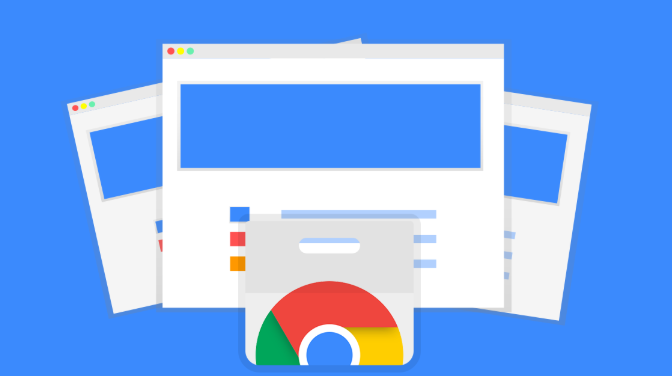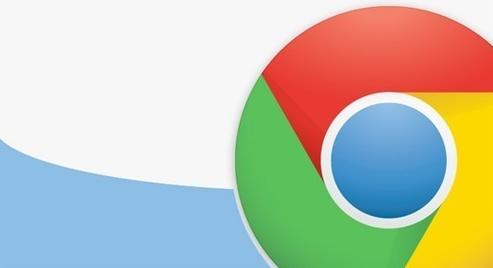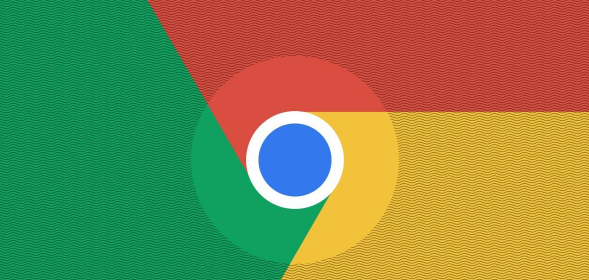详情介绍
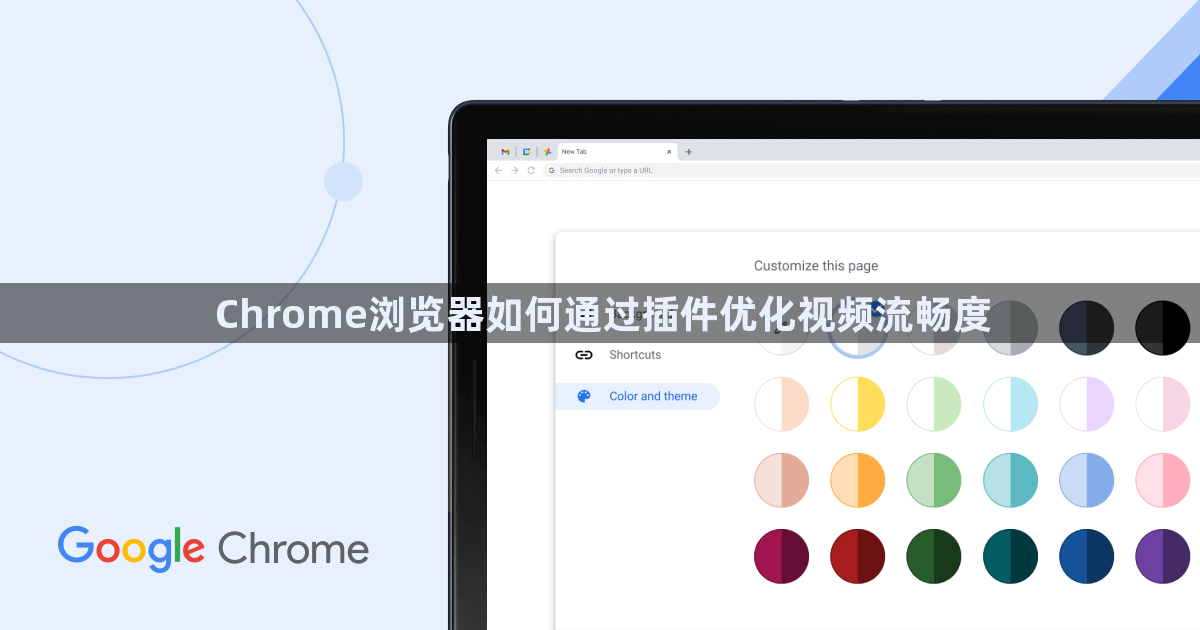
一、安装视频加速插件
1. 访问Chrome网上应用店:在Chrome浏览器中,点击右上角的三个点,选择“更多工具”,然后点击“扩展程序”。在扩展程序页面右上角点击“打开Chrome网上应用店”按钮。
2. 搜索视频加速插件:在Chrome网上应用店的搜索框中输入“视频加速”等关键词,会出现多个相关的插件。查看插件的评价、下载量和使用说明,选择一个适合自己的插件进行安装。例如,有些插件声称可以通过优化视频解码或跳过缓冲来提高视频播放速度。
3. 安装和使用插件:点击选中的插件,然后点击“添加到Chrome”按钮,在弹出的确认框中点击“添加扩展程序”。安装完成后,按照插件的使用说明进行操作,通常可以在插件图标上点击进行相关设置,如调整视频播放速度、选择加速模式等。不过,需要注意的是,并非所有的视频加速插件都适用于所有视频网站,部分网站可能会限制插件的使用。
二、使用广告拦截插件
1. 选择合适的广告拦截插件:同样在Chrome网上应用店中,搜索“广告拦截”相关的插件,如Adblock Plus、uBlock Origin等。这些插件可以阻止网页上的广告加载,减少广告对视频播放的干扰和资源占用,从而提高视频流畅度。
2. 安装和配置插件:点击选中的广告拦截插件,点击“添加到Chrome”按钮进行安装。安装完成后,可能需要根据插件的提示进行一些初始配置,如启用过滤规则、添加需要拦截广告的网站等。一般来说,插件会自动更新广告过滤规则,以确保能够有效拦截各种形式的广告。
3. 注意事项:虽然广告拦截插件可以提高视频流畅度,但部分网站依赖广告收入来维持运营,使用广告拦截插件可能会导致无法正常观看某些付费视频或影响网站的功能。此外,一些广告拦截插件可能会误拦一些非广告内容,需要根据实际情况进行调整。
三、优化网络相关插件
1. 安装网络优化插件:在Chrome网上应用店中寻找网络优化相关的插件,如WebRTC Leak Prevent等。这类插件可以帮助防止浏览器中的WebRTC功能泄露用户的IP地址,同时可能对网络连接进行一些优化,减少网络延迟,从而提高视频播放的稳定性和流畅度。
2. 启用和设置插件:安装完成后,根据插件的说明启用相关功能。有些插件可能需要用户进行一些简单的设置,如选择优化模式、允许或禁止特定网站的网络优化等。通过合理设置这些选项,可以更好地适应不同的网络环境和视频播放需求。
3. 配合其他网络优化措施:除了使用网络优化插件外,还可以结合其他网络优化方法,如关闭其他占用网络带宽的设备或应用程序、使用有线网络连接(如果可能)、优化路由器设置等,以进一步提高视频流畅度。